Como usar a ferramenta de recorte do Windows para gravação de vídeo?
A Ferramenta de Captura do Windows é há muito tempo um utilitário indispensável para capturar capturas de tela no Windows. Ela oferece uma maneira simples de gravar uma parte da tela, com opções para salvar ou anotar a captura. Mas muitos usuários não sabem que as versões recentes do Windows expandiram a funcionalidade dessa ferramenta para incluir funções básicas. gravação de vídeo Recursos. Seja para gravar um tutorial rápido, uma demonstração de bug ou um passo a passo de software, a Ferramenta de Captura agora oferece uma maneira integrada de fazer isso sem a necessidade de software de terceiros.
Mas qual a sua eficácia real? E existem alternativas melhores para tarefas mais avançadas de gravação de tela? Neste artigo, exploraremos como usar a Ferramenta de Captura do Windows para gravação de vídeo, além de analisar seus prós e contras.
1. A ferramenta de recorte pode gravar vídeos?
Sim. A partir do Windows 11 versão 22H2, a Ferramenta de Captura agora inclui recursos de gravação de tela, além dos recursos de captura de tela. Este era um recurso muito aguardado, pois os usuários do Windows antes dependiam de aplicativos como Xbox Game Bar, OBS Studio ou gravadores de tela de terceiros para capturar vídeos.
O recurso de gravação de tela da Ferramenta de Recorte do Windows é bastante simples, oferecendo funcionalidades básicas para capturar qualquer área selecionada da tela. Ele não inclui configurações avançadas como sobreposição de webcam, controle de entrada de microfone ou anotações em tempo real — mas, para tarefas rápidas, ele funciona.
2. Como gravar com a ferramenta de recorte do Windows 11?
Gravar vídeo com a Ferramenta de Recorte é fácil – basta seguir estes passos:
- Pressione a tecla Windows, encontre “Ferramenta de Recorte” e inicie-a no seu dispositivo.
- Dentro da Ferramenta de Recorte, você verá duas guias na parte superior: Recorte e Registro ; Clique no Registro guia (ícone da câmera de vídeo).
- Clique no atalho da ferramenta de recorte do Windows (Win + Shift + S) para iniciar a gravação e executar as ações que deseja capturar na tela.
- Quando terminar, clique na ferramenta de recorte Parar botão e a gravação será aberta automaticamente na janela da Ferramenta de Recorte.
- Clique no Ícone de salvar ou usar Ctrl + S para salvar o vídeo em .mp4 formato por padrão.
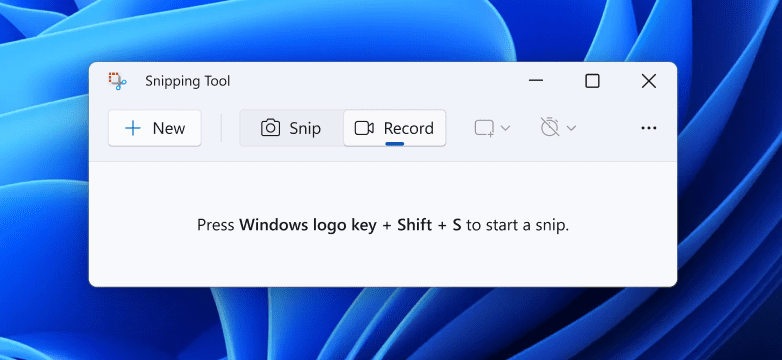
3. Prós e contras de usar uma ferramenta de recorte para gravar vídeos
Prós :
- Integrado e gratuito
Não é necessário instalar software de terceiros: ele vem pré-instalado com o Windows 11. - Interface simples
A interface limpa e minimalista facilita a operação para usuários não técnicos. - Seleção de área personalizada
A capacidade de gravar apenas parte da tela é útil para focar em tarefas específicas. - Compartilhamento rápido
Salva no formato MP4, facilitando o compartilhamento ou upload.
Contras :
- Sem gravação de áudio
No momento, a Ferramenta de Recorte não suporta gravação de áudio, nem som do sistema nem entrada de microfone. - Sem sobreposição de webcam
Você não pode incluir a filmagem da sua webcam, o que é uma desvantagem para tutoriais ou apresentações. - Sem ferramentas de anotação
Não é possível anotar, destacar ou desenhar na tela durante a gravação. - Opções de edição limitadas
Você não pode cortar ou editar a gravação dentro da ferramenta. - Disponível apenas no Windows 11
A gravação de vídeo não é suportada no Windows 10 ou versões anteriores.
4. Uso Recordit Em vez da ferramenta de recorte
Se o conjunto limitado de recursos da Ferramenta de Recorte não for suficiente para você, saiba que você não está sozinho. Para quem deseja mais flexibilidade, Recordit é uma alternativa fantástica.
Recordit é uma ferramenta leve de gravação de tela projetada para screencasts rápidos e compartilháveis. Ela permite capturar qualquer parte da tela com som rapidamente e salvá-la como GIF ou vídeo.
Principais características de Recordit :
- Grave a tela e o áudio sem perder qualidade ou quadros.
- Permite personalizar as configurações de gravação, incluindo modo de gravação, área, resolução, cursor do mouse e muito mais.
- Converta e salve instantaneamente sua gravação em formatos populares.
- Controle suas gravações sem esforço com teclas de atalho personalizáveis.
- Funciona tanto no Windows quanto no macOS.
Como usar Recordit em vez da Ferramenta de Recorte do Windows:
- Baixar e instalar Recordit do site oficial e configure-o.
- Abra o aplicativo e escolha o modo, a área e a resolução que deseja gravar.
- Clique para iniciar a gravação e executar sua tarefa na tela.
- Depois de clicar no botão parar gravação, Recordit salva automaticamente o vídeo e o exibe na aba “Arquivos”.
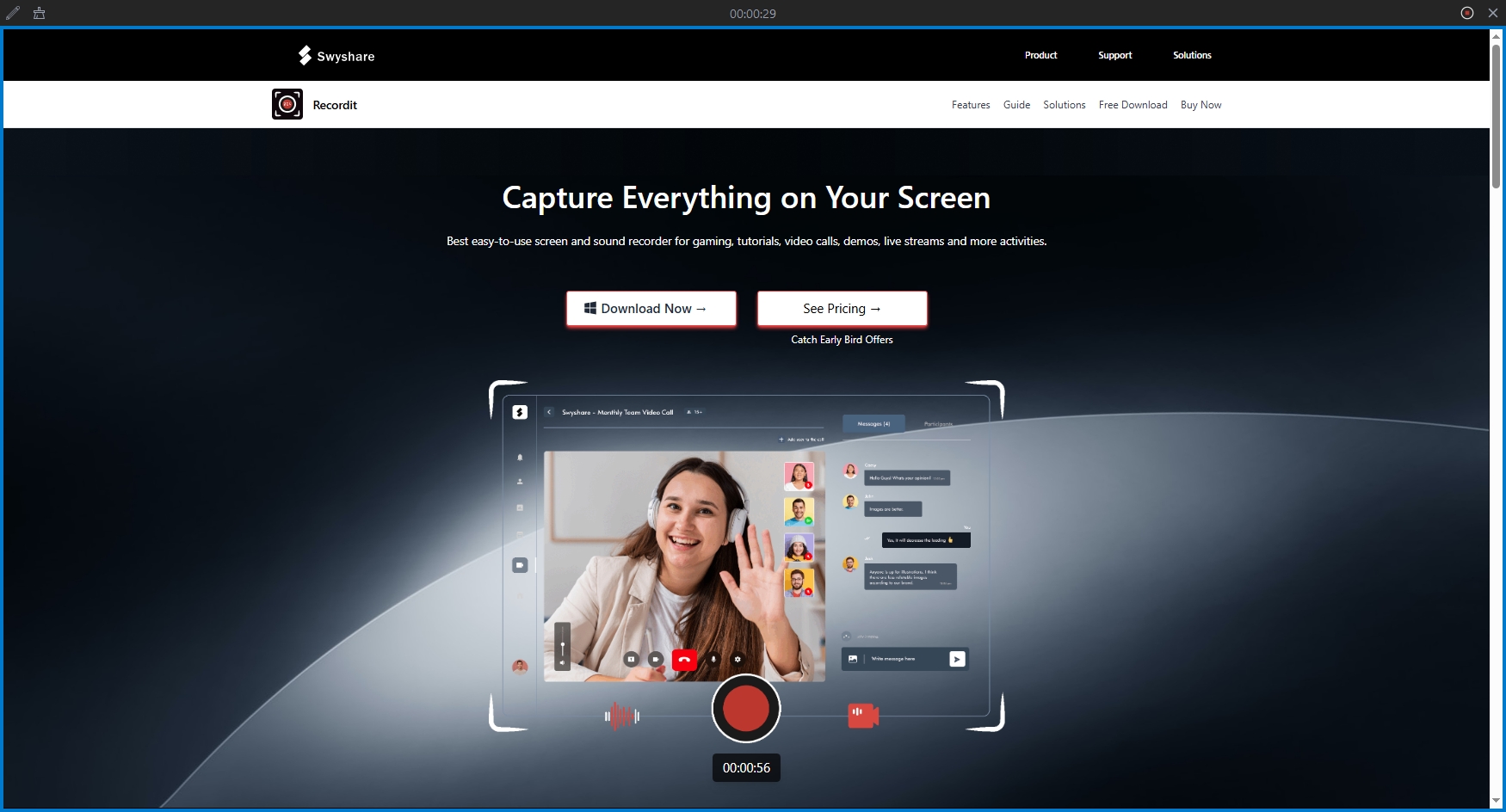
5. Conclusão
O novo recurso de gravação de vídeo da Ferramenta de Captura é uma adição bem-vinda ao Windows 11, oferecendo aos usuários uma maneira rápida e fácil de gravar suas telas sem software de terceiros. É ótimo para capturar atividades simples na tela – como bugs de software ou demonstrações de interface do usuário – mas também é limitado em áreas importantes como áudio, edição e compartilhamento.
Para usuários que precisam de recursos de gravação de tela mais robustos, Recordit é uma escolha muito melhor. Com suporte para gravação de áudio, exportação fácil de GIFs, compartilhamento rápido e recursos mais profissionais, ele preenche as lacunas deixadas pela Ferramenta de Recorte. Seja para criar tutoriais, relatar bugs ou simplesmente capturar um visual mais dinâmico, Recordit oferece as ferramentas que você precisa – sem a complexidade de um software de edição de vídeo completo.
